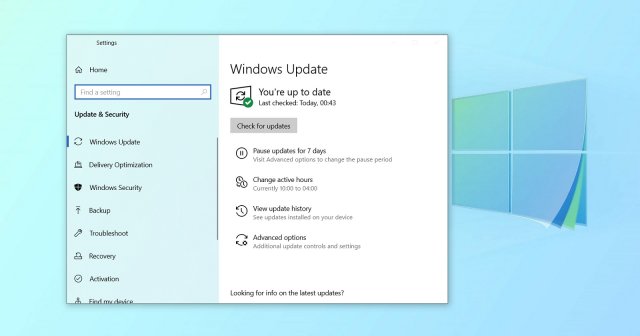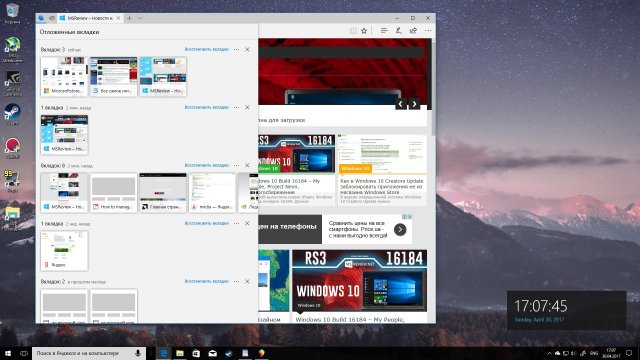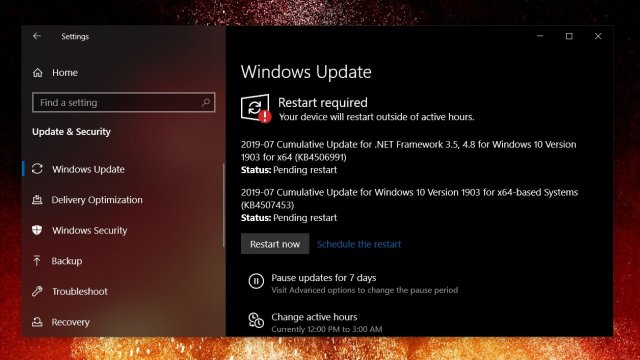Верните любимый "Пуск": Как сохранить и восстановить меню "Пуск" в Windows 10
- Категория: Windows 10
- Дата: 1 января 2021 г. в 00:00
- Просмотров: 53
Устали перенастраивать меню "Пуск" каждый раз после переустановки Windows или случайного сбоя? Хотите, чтобы ваши любимые иконки и папки всегда были под рукой? Тогда эта статья для вас! Мы расскажем, как сделать резервную копию меню "Пуск" в Windows 10 и, при необходимости, восстановить его в первозданном виде. Это проще, чем кажется, и займет всего несколько минут.
Почему важно резервировать меню "Пуск"?
Представьте, что вы потратили часы на идеальную настройку своего меню "Пуск". Расставили все иконки по местам, создали удобные папки, избавились от ненужных приложений. А потом... бац! Windows обновилась, произошел сбой, и все ваши труды пошли насмарку. Обидно, правда?
Резервное копирование меню "Пуск" – это как страховка от таких неприятностей. Сделав резервную копию однажды, вы всегда сможете быстро и легко вернуть свой привычный вид меню, экономя время и нервы.
Где хранится меню "Пуск" в Windows 10?
Прежде чем мы перейдем к практическим шагам, давайте разберемся, где Windows 10 хранит все данные о вашем меню "Пуск". Это поможет вам лучше понять процесс резервного копирования и восстановления.
Вся информация о расположении иконок, папок и настроек меню "Пуск" хранится в двух местах:
- Для каждого пользователя индивидуально:
C:\Users\%username%\AppData\Roaming\Microsoft\Windows\Start Menu(где %username% – ваше имя пользователя). Здесь хранятся ярлыки и папки, которые видите только вы. - Общие для всех пользователей:
C:\ProgramData\Microsoft\Windows\Start MenuЗдесь находятся ярлыки и папки, доступные всем пользователям компьютера.
Как создать резервную копию меню "Пуск"?
Теперь, когда мы знаем, где искать, давайте приступим к созданию резервной копии. Это можно сделать двумя способами: вручную и с помощью сторонних программ.
Способ 1: Ручное копирование
Этот способ – самый простой и не требует установки дополнительных программ.
- Откройте Проводник. Это можно сделать, нажав клавиши
Win + E. - Перейдите в папку меню "Пуск" для текущего пользователя. Введите в адресную строку Проводника
%appdata%\Microsoft\Windows\Start Menuи нажмите Enter. - Скопируйте все файлы и папки из этой папки. Создайте новую папку в любом удобном месте (например, на рабочем столе или на внешнем жестком диске) и вставьте туда скопированные файлы.
- Перейдите в папку меню "Пуск", общую для всех пользователей. Введите в адресную строку Проводника
%programdata%\Microsoft\Windows\Start Menuи нажмите Enter. - Скопируйте все файлы и папки из этой папки. Добавьте их в ту же папку, где вы сохранили файлы из пользовательской папки.
- Дайте вашей резервной копии понятное имя. Например, "Резервная копия меню Пуск 2024-10-27".
Готово! Вы создали резервную копию своего меню "Пуск". Теперь вы можете быть спокойны за свои настройки.
Способ 2: Использование сторонних программ
Существуют специальные программы для резервного копирования, которые могут упростить процесс. Они часто предлагают дополнительные функции, такие как автоматическое резервное копирование по расписанию.
Вот несколько популярных вариантов:
- EaseUS Todo Backup Free: Простая и надежная программа с бесплатной версией.
- Macrium Reflect Free: Мощный инструмент для создания образов дисков и резервных копий отдельных файлов и папок.
- AOMEI Backupper Standard: Еще одна популярная программа с широким набором функций.
Просто установите одну из этих программ и следуйте инструкциям, чтобы создать резервную копию папок меню "Пуск", указанных выше.
Как восстановить меню "Пуск" из резервной копии?
Если вам когда-нибудь понадобится восстановить меню "Пуск" из резервной копии, выполните следующие действия:
- Закройте все запущенные программы. Это важно, чтобы избежать конфликтов.
- Откройте Проводник.
- Перейдите в папку, где хранится ваша резервная копия меню "Пуск".
- Скопируйте все файлы и папки из резервной копии.
- Перейдите в папку меню "Пуск" для текущего пользователя. Введите в адресную строку Проводника
%appdata%\Microsoft\Windows\Start Menuи нажмите Enter. - Вставьте скопированные файлы и папки в эту папку. Если система предложит заменить существующие файлы, согласитесь.
- Перейдите в папку меню "Пуск", общую для всех пользователей. Введите в адресную строку Проводника
%programdata%\Microsoft\Windows\Start Menuи нажмите Enter. - Вставьте скопированные файлы и папки в эту папку. Снова согласитесь на замену, если потребуется.
- Перезагрузите компьютер.
После перезагрузки вы увидите, что ваше меню "Пуск" вернулось к тому виду, который был на момент создания резервной копии.
Что делать, если меню "Пуск" не работает?
Иногда, даже после восстановления из резервной копии, меню "Пуск" может работать некорректно. В этом случае попробуйте следующие решения:
- Перезапустите процесс "Проводник". Откройте "Диспетчер задач" (Ctrl + Shift + Esc), найдите процесс "Проводник Windows", щелкните по нему правой кнопкой мыши и выберите "Перезапустить".
- Запустите средство устранения неполадок меню "Пуск". Windows 10 имеет встроенное средство, которое может автоматически исправить некоторые проблемы. Чтобы его запустить, введите "устранение неполадок" в поисковой строке меню "Пуск" и выберите "Параметры устранения неполадок". Затем найдите "Меню "Пуск"" в списке и запустите средство.
- Создайте нового пользователя. Если проблема не устраняется, возможно, поврежден профиль вашего пользователя. Создание нового пользователя может решить проблему.
Советы для продвинутых пользователей
- Автоматизируйте резервное копирование с помощью скриптов. Вы можете написать простой скрипт на PowerShell или Batch, который будет автоматически копировать папки меню "Пуск" по расписанию. Это удобно, если вы часто вносите изменения в меню "Пуск".
- Используйте облачное хранилище. Сохраняйте резервные копии в облаке (например, OneDrive, Google Drive или Dropbox), чтобы иметь к ним доступ с любого устройства и быть уверенным в их сохранности.
Заключение
Резервное копирование и восстановление меню "Пуск" в Windows 10 – это простая, но очень полезная процедура, которая поможет вам сэкономить время и нервы. Не пренебрегайте ею, и вы всегда сможете быстро вернуть свой привычный вид меню "Пуск" после любых сбоев или переустановок системы.
А как часто вы делаете резервные копии своих данных? Поделитесь своим опытом в комментариях!
Мнение редакции MSReview: "Регулярное резервное копирование – это не просто полезная привычка, а необходимость для каждого пользователя Windows 10. Не ждите, пока произойдет непоправимое, и сделайте резервную копию своего меню "Пуск" прямо сейчас! Это займет всего несколько минут, но избавит вас от головной боли в будущем."
- Комментарии